
Androidスマホを買って利用する際に最初に設定するGoogleのアカウント。
このアカウント名はGoogle Play Store等のGoogleの各種サービスで利用されたり毎回表示されるので変更したくなる方も多いかと思います。
以前にPCから変更する方法は「Windows10でグーグルのアカウント登録名とアイコンを変更する方法」で記しておきましたが、今回はAndroidスマホからGoogleアカウントの名前を変更する方法を記してみます。
Androidスマホからグーグルのアカウント名を変更する

Androidスマホからグーグルのアカウント名を変更するには、まず「設定」を開きます。
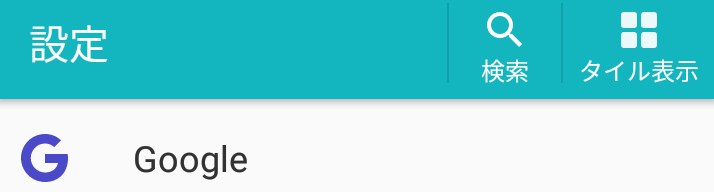
設定の中から「Google」を選択します。
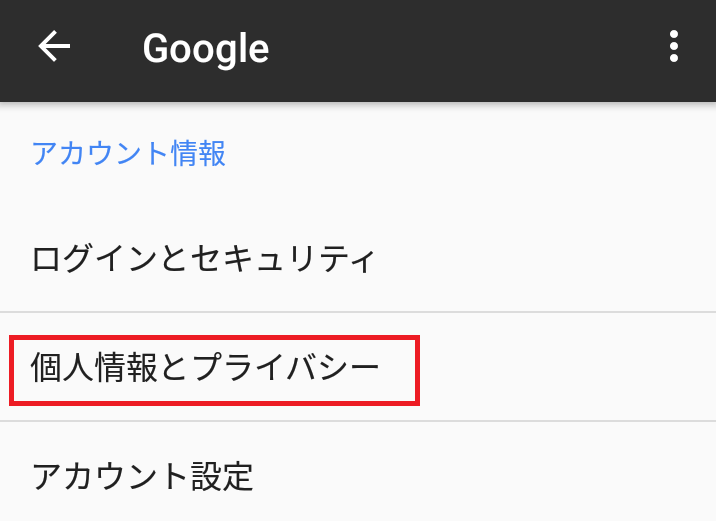
次に「個人情報とプライバシー」という項目を選択します。
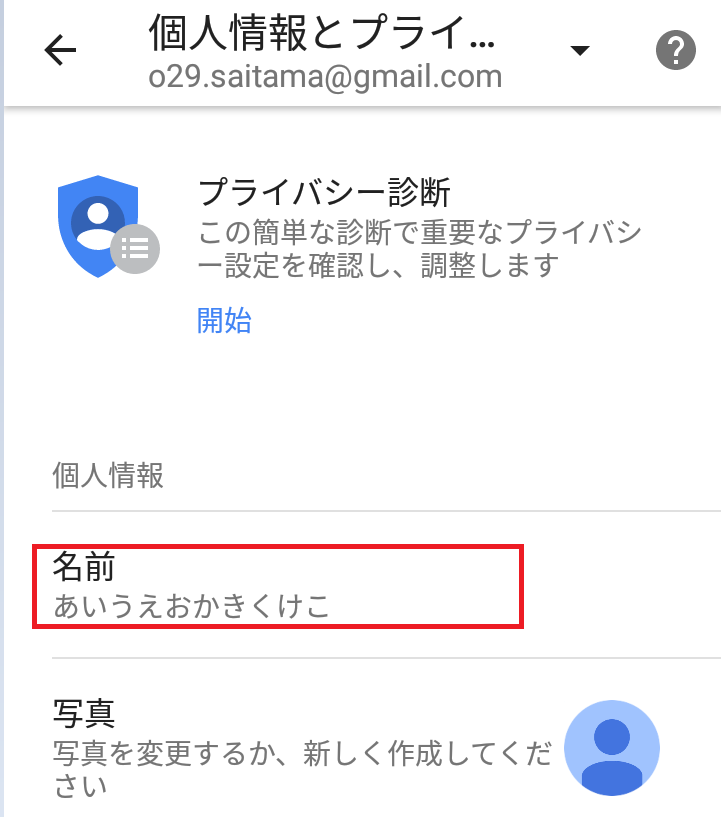
この「名前」の部分をタップします。
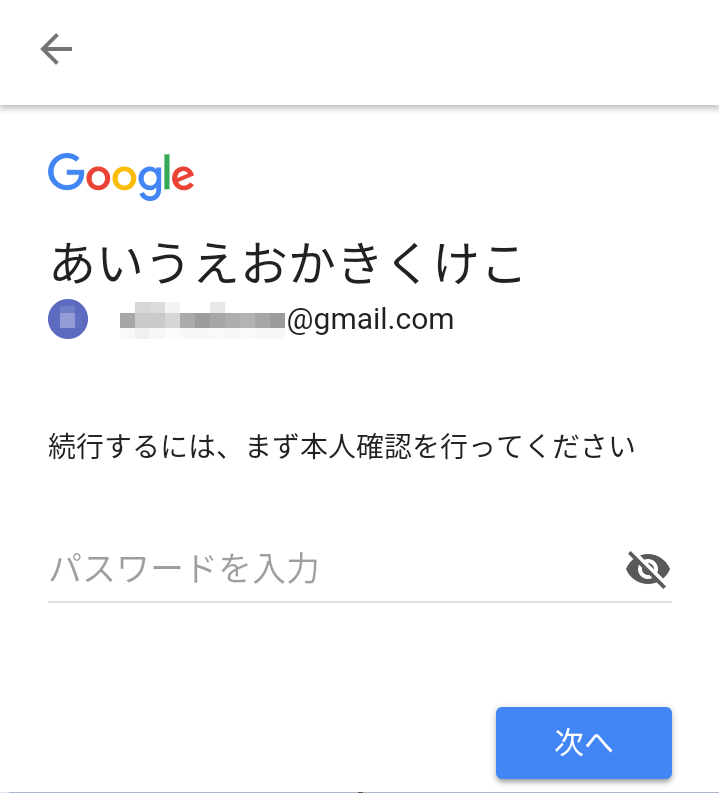
パスワード入力する画面になりますので、自分のパスワードを入力し「次へ」ボタンをタップます。
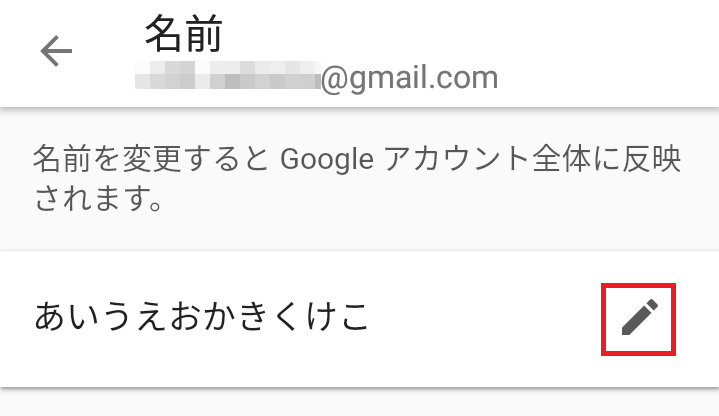
エンピツのマークをタップすると「名前の変更」画面になります。
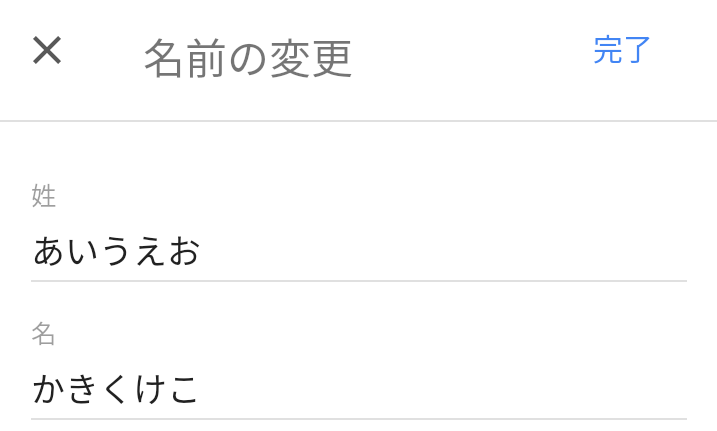
これでアカウントの名前を変更する事が出来る画面へ移動できました。
姓と名を別々に編集になります。
それぞれの部分をタップすると文字入力となり編集する事ができます。
文字入力で「実行」を入力するか、右上にある「完了」ボタンをタップすると編集完了とされます。

編集確認用のダイアログが表示されるので、これの「確認」と書かれた部分をタップすれば変更完了です。
ただしダイアログに書かれている通り90日間に3回しか変更できないので注意しましょう。
ちなみに背景やアイコンの変更も可能です。
詳しくはAndroidスマホからGoogleアカウントのアイコンや背景画像を変更する方法の方で。